Ako pripojiť práčku k SmartThings?
SmartThings je funkcia, ktorá pomocou inteligentného telefónu pohodlne ovláda a spravuje inteligentné domáce spotrebiče a zariadenia internetu vecí (IoT). Na diaľku môžete kontrolovať a ovládať stav rôznych zariadení, ako sú inteligentné zariadenia, domáce spotrebiče, televízory, reproduktory atď, zaregistrovaných na serveri. Jedná sa o službu platformy novej generácie, zjednocujúcej produkty Samsungu pod jednou open source platformou, ktorá prepojí nielen naše produkty, ale aj iné zariadenia IoT.
Kontrola požiadaviek potrebných pre pripojenie

Skôr ako pripojíte inteligentný telefón k práčke, ubezpečte sa, že spĺňa nasledujúce požiadavky:
|
Android |
iOS (iPhone) |
|
|---|---|---|
|
OS |
Android 6.0 a vyšší |
iOS 10.0 a vyšší |
|
Typ zariadenia |
Smartphone, Tablet |
iPhone 6 a vyšší, iPad |
|
Veľkosť pamäť |
2 GB a viac |
2 GB a viac |
|
Podporované |
1280*720(HD) 1920*1080(FHD) 2560*1440(WQHD) |
1334*750 1920*1080 |
|
Kritériá pred- |
Pamäť 2 GB a viac Bluetooth profil 4.0 a vyšší Terminál umožňujúci Wi-Fi zrkadlenie |
Pamäť 2 GB a viac Bluetooth profil 4.0 a vyšší Terminál umožňujúci Wi-Fi zrkadlenie |
- Na vašom inteligentnom telefóne: Vyberte Nastavenia (Settings) → Pripojenie (Connection) → Wi-Fi → Vyberte router, ku ktorému sa chcete pripojiť (počas nastavenia zabezpečenia zadajte požadované heslo).
- Po úspešnom pripojení bude zvolený router v danej sieti označený ako “pripojený” (connected).
Poznámka:
- Názov routera (SSID) je tvorený písmenami, symbolami a číslami (zvláštne znaky nie sú podporované).
- Pre pripojenie práčky do siete Wi-Fi musí byť k dispozícii pripojenie 2.4 GHz.
- Mali by byť zobrazené minimálne tri antény (označujúce silu pripojenia) siete Wi-Fi.
- Pre pripojenie k SmartThings sa ubezpečte, že domáci spotrebič a inteligentný telefón je pripojený k rovnakému routeri.
- Aplikáciu SmartThings si stiahnete a nainštalujete pomocou niektorého z webových portálov (Google Play Store, Apple App Store alebo Samsung Galaxy Apps).
- Aplikáciu vyhľadáte zadaním kľúčového slova “SmartThings”.
- Pred použitím aplikácie SmartThings sa musíte prihlásiť k vášmu Samsung kontu.
- Konto si vytvoríte podľa pokynov aplikácie SmartThings.
- Pokiaľ vlastníte inteligentný telefón Samsung, je možné konto Samsung pridať v sekcii Nastavenie inteligentného telefónu. Potom sa ku kontu Samsung prihlásite automaticky.
1. Ubezpečte sa, že sú práčka aj Wi-Fi router pripojené k napájaniu.
2. Spustite aplikáciu SmartThings. Klepnite na tlačidlo plus a zvoľte [Pridať zariadenie] (Add device).

3. Zvoľte [Práčka] (Washer)
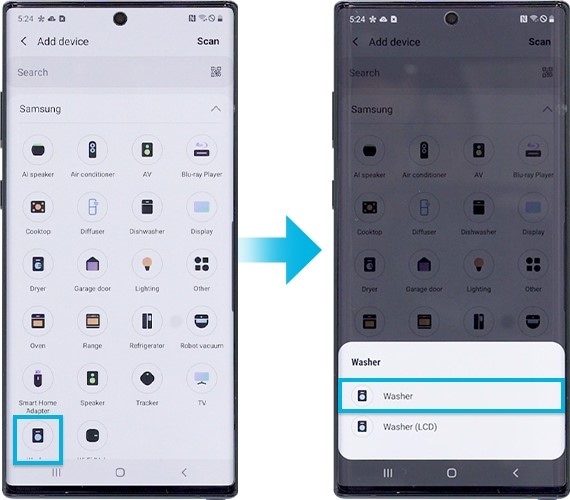
4. Klepnite na tlačidlo [Štart].
5. Vyberte pre práčku umiestnenie (location) a miestnosť (room).

6. Stlačte a podržte tlačidlo [Inteligentné ovládanie] (Smart Control) pokým displej nezobrazí AP.
Pre zvolenie FlexWash stlačte a podržte tlačidlo [Inteligentné ovládanie] (Smart Control) na prednej strane práčky.
Pokiaľ má vaša práčka dotykový LCD displej, prejdite do [Nastavenia] (Settings) a vyberte [Jednoduché pripojenie] (Easy Connection).
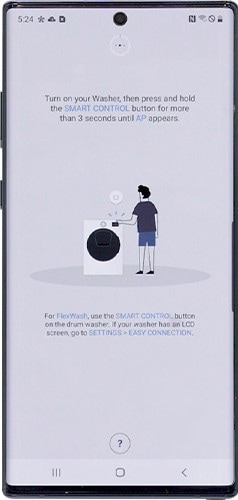
Dodatočné kroky pre používateľa Androidu
7. Pre pripojenie zariadenia k sieti Wi-Fi zadajte informácie o vašej sieti Wi-Fi.
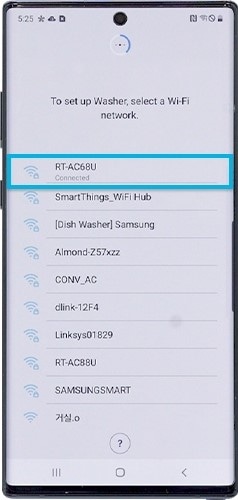
8. Počkajte, pokým sa práčka neprihlási k vášmu kontu Samsung.
9. Po úspešnom prihlásení zadajte názov práčky.
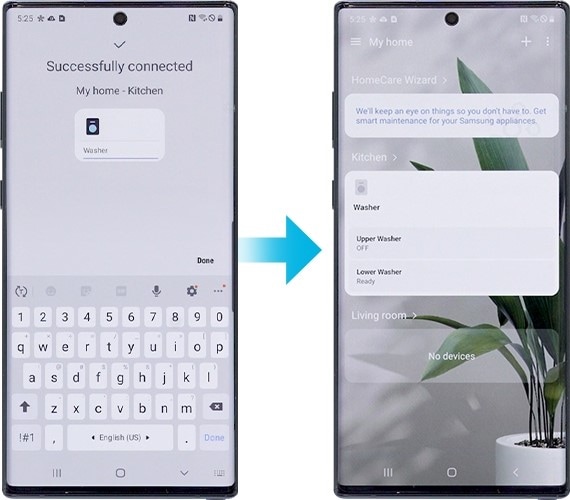
Dodatočné kroky pre používateľa iOS (iPhone)
6. V spodnej časti obrazovky klepnite na Ďalej (Next).

7. Vo vašom iPhone otvorte Nastavenia a vyberte Wi-Fi. Pripojte sa do siete, ktorej názov začína slovom [práčka] (washer).
Heslo je 1111122222 (päťkrát “1” a päťkrát “2”).
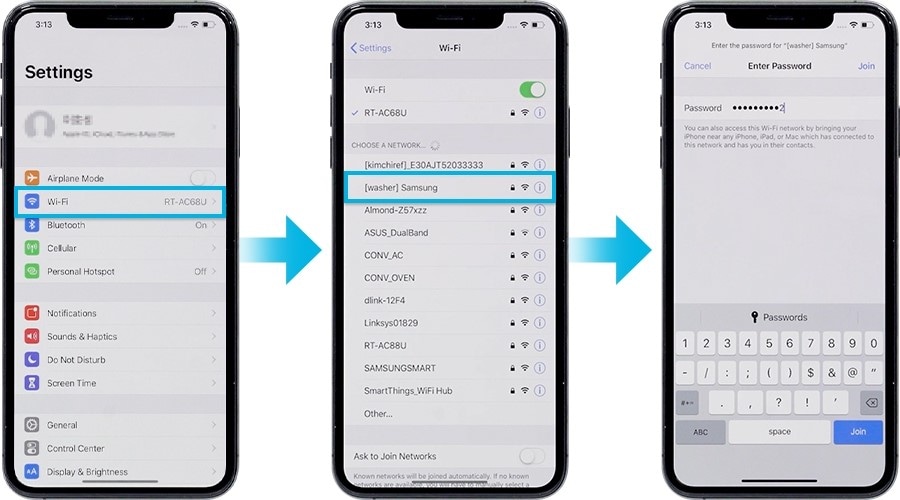
8. Až sa prístroj pripojí k sieti Wi-Fi, spustite znova aplikáciu SmartThings. Zadajte informácie o vašej Wi-Fi, čím sa pripojíte do siete a klepnite na Ďalej (Next). Informácie o Wi-Fi sa pošlú do práčky.

9. Počkajte, pokým sa práčka neprihlási ku kontu Samsung.
10. Po prihlásení zadajte názov práčky.
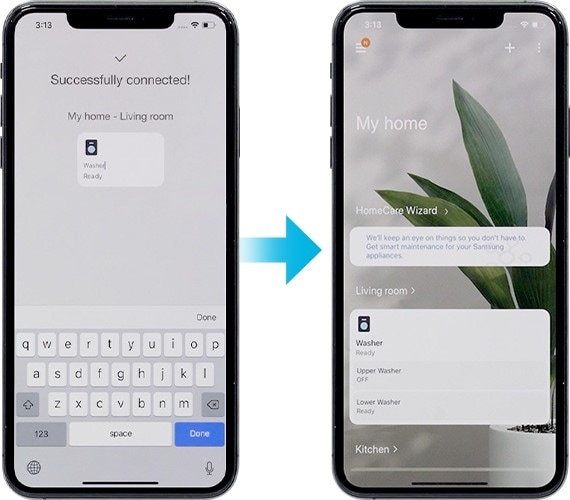
Poznámka:
- Všetky funkcie a postupy týkajúce sa aplikácie SmartThings sa líšia v závislosti na verzii softvéru.
- Pokiaľ používate mobilné údaje, môžu vám byť účtované poplatky závisiace na veľkosti stiahnutých súborov a miere komunikácie medzi zariadeniami.
- Dostupné technológie a funkcie sa môžu líšiť podľa krajiny, poskytovateľa služieb, typu siete a produktu.
Ďakujeme vám za vašu reakciu
Odpovezte, prosím na všetky otázky.
RC01_Static Content